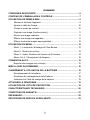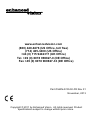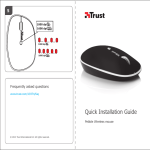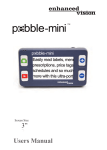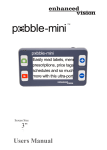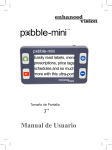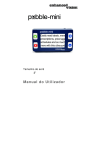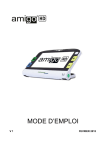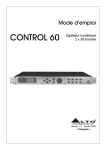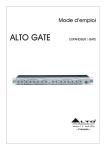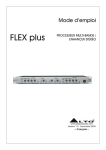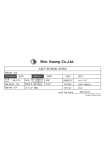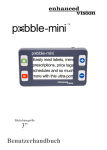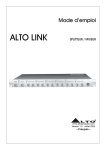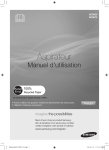Download MODE D`EMPLOI - Enhanced Vision
Transcript
MODE D’EMPLOI MODE D’EMPLOI 2 Félicitations pour votre achat du Pebble-mini. Pebble-mini est une vidéo loupe électronique portative que vous pouvez prendre n'importe où. Incluant à la fois la vision de près et un mode lecture sur une table. Pesant moins de 115 g, et assez petit pour tenir dans votre poche ou votre sac à main, Pebble-mini est le compagnon idéal pour fournir un grossissement n’importe où. Avec votre Pebble-mini, vous pourrez lire les relevés bancaires, les coupons, les ordonnances, les menus des restaurants, ou même signer des chèques partout où vous avez besoin de grossissement. Doté d'un écran intégré LCD 3 ", Pebble-mini permet d'agrandir des images jusqu'à 10 fois. La fonction de l'arrêt sur image permet de capturer une image fixe et d’ajuster le grossissement et le mode couleur. Sept modes d'affichage différents vous permettent de choisir les combinaisons de couleurs alternatives basées sur votre préférence personnelle. Pebble-mini comprend un étui de transport pratique, une dragonne, une batterie rechargeable et une alimentation secteur. Pebble-mini est livré avec une garantie de 2 ans. 3 Page | 3 AVIS DE CONFORMITE FCC Ce dispositif est conforme à la partie 15 des règles FCC. Son utilisation est soumise aux deux conditions suivantes: (1) cet appareil ne doit pas causer de brouillage préjudiciable, et (2) cet appareil doit accepter toute interférence reçue, y compris les interférences pouvant entraîner un fonctionnement indésirable. Cet équipement a été testé et déclaré conforme aux limites pour un appareil numérique de classe B, en vertu de la partie 15 des règles FCC. Ces limites sont conçues pour fournir une protection raisonnable contre les interférences nuisibles dans une installation résidentielle. Cet équipement génère, utilise et peut émettre de l'énergie de fréquence radio et, si non installé et utilisé conformément aux instructions, peut provoquer des interférences nuisibles aux communications radio. Toutefois, il n'y a aucune garantie que les interférences ne surviendront pas dans une installation particulière. Si cet équipement provoque des interférences nuisibles à la radio ou la réception de télévision, ce qui peut être déterminé en mettant l'équipement hors puis sous tension, l'utilisateur devra essayer de corriger l'interférence par une ou plusieurs des mesures suivantes: - Réorienter ou déplacer l'antenne réceptrice. - Augmenter la distance séparant l'équipement et le récepteur. - Brancher l'équipement sur une prise sur un circuit différent de celui auquel le récepteur est connecté. - Consulter le revendeur ou un technicien radio/TV expérimenté. Toute modification non autorisée ou la modification de ce système peut annuler l'autorisation d'utiliser cet appareil. Si votre appareil Basse Vision a une option pour vous connecter à un téléviseur, il doit être utilisé avec les câbles d'interface blindés afin de respecter les plafonds d'émission FCC pour les appareils numériques de classe B. C'est la responsabilité de l'utilisateur d'utiliser les câbles d'interface blindés fournis avec l'appareil. 4 Page | 4 SOMMAIRE CONSIGNES DE SECURITE ........................................................................ 6 CONTENU DE L’EMBALLAGE & CONTROLE ............................................ 7 UTILISATION DE PEBBLE-MINI .................................................................. 9 Allumer et éteindre l’appareil ................................................................. 9 Ajuster la taille de l’image ................................................................... 10 Choisir le mode de couleur ................................................................. 10 Capturer une image (fonction photo) ................................................... 11 Revoir une image capturée : ............................................................... 11 Effacer une image sauvegardée : ....................................................... 11 Effacer toutes les images sauvegardées : ........................................... 12 UTILISATION DU MENU ............................................................................. 12 Menu 1 : Luminosité, Eclairage et Clics Bouton .................................. 12 Menu 2 : Modes de couleur ................................................................. 13 Menu 3 : Audio, Restaure et Version du Firmware .............................. 14 Menu 4 et 5 : Changement de langues ............................................... 15 CONNEXION AU PC ................................................................................... 15 Exporter des images vers votre pc ...................................................... 15 MISE A JOUR DU FIRMWARE : ................................................................. 16 CHARGEMENT & UTILISATION DE LA BATTERIE .................................. 16 Remplacement de la batterie .............................................................. 17 Procédure de rechargement de la batterie .......................................... 18 Indication sur l'état de charge de la batterie ........................................ 18 ATTACHER LA DRAGONNE ...................................................................... 19 UTILISATION DE L'ETUI DE PROTECTION .............................................. 19 CARACTERISTIQUES TECHNIQUES ........................................................ 20 CONDITIONS DE GARANTIE ..................................................................... 21 DEPANNAGE .............................................................................................. 22 PROCEDURE DE SERVICE APRES-VENTE ............................................. 23 5 Page | 5 Consignes de sécurité Pour votre sécurité et pour profiter des avantages de votre Pebble-mini, veuillez lire ces consignes de sécurité attentivement. Précautions d'utilisation : Suivrez toutes les mises en garde, avertissements et instructions marquées sur le produit. Utilisez seulement les batteries d’origine. L’utilisation d'autres batteries annulera votre garantie et pourrait endommager le produit et/ou posent des risques pour la sécurité personnelle. Prenez soin du Pebble-mini lors de l'utilisation à l'extérieur. Il ne doit pas être exposé à des changements de température ou d'humidité extrêmes ou rapides. Ne placez pas Pebble-mini près d'un radiateur, un appareil de chauffage ou à une exposition direct au soleil. Evitez les risques de court-circuit en ne démontant pas l'appareil. Ne pas utilisez Pebble-mini à proximité de l'eau. Pebble-mini n'est pas conçu pour offrir de protection contre le contact avec des liquides de tout genre. Ne pas utiliser Pebble-mini pendant un orage, foudre ou autres phénomènes météorologiques violents. Ne pas utiliser Pebble-mini près de flammes, de matières inflammables ou de liquides. Transport : Pebble-mini est livré avec un étui pratique pour le transport. Pour éviter d’endommager accidentellement l'appareil, ranger toujours Pebble-mini dans l'étui lorsqu’il n’est pas utilisé. Pendant l'utilisation, mettez la dragonne autour du cou pour éviter de le faire tomber et ainsi de l’endommager. Entretien : Si nécessaire, nettoyer la surface du Pebble-mini avec un chiffon doux ou une lingette électrostatique dépoussiérante. N'utilisez pas de nettoyants liquides sur la surface en plastique. Aucune autres méthodes de stérilisation ou de nettoyage ne sont recommandées ou requises. Susceptibilité aux interférences : Il peut y avoir dégradation des performances temporaire du Pebble-mini lorsqu'il est soumis à un fort champ magnétique ou radiofréquence, décharge électrostatique ou bruit électrique transitoire. Une décharge électrostatique (causée par l'électricité statique) peut causer une distorsion de l'image. Dans ce cas, éteignez l'appareil et essayez de le déplacer vers un autre endroit. 6 Page | 6 Contenu de l’emballage & contrôle Référez-vous aux illustrations en page suivante pour contrôler le contenu de l’emballage. En dehors de ce mode d’emploi, vous trouverez les pièces suivantes : 1. Pebble-mini (la batterie est installé à l’intérieur de l’appareil) 2. Dragonne 3. Etui de protection 4. Câble mini-USB pour le chargeur d’alimentation (aussi utilisé pour la mise à jour du Firmware) 5. Chargeur d’alimentation avec des prises interchangeables 6. Lingette 7. Support de lecture Repérez les fonctions sur votre Pebble-mini : A. Molette de défilement B. Bouton d’enregistrement pour capturer une image C. Bouton de rappel d’une capture d’image D. Ecran LCD E. Bouton de ZOOM [+] et ZOOM [-] F. Entrée USB G. Haut-parleur H. Bouton d’alimentation ON/OFF I. Eclairage LED J. Compartiment de la batterie (batterie intégrée) 7 Page | 7 8 Page | 8 UTILISATION DE PEBBLE-MINI Chargement de l’appareil Votre appareil peut être alimenté par : Le chargeur d’alimentation et le câble USB La batterie rechargeable (installée) Lorsque vous utilisez Pebble-mini pour la première fois, veuillez charger l’appareil en utilisant le chargeur d’alimentation et le câble USB, même si Pebble-mini fonctionne. Cela garantira que la batterie rechargeable est complétement chargée. Chargeur d’alimentation 1) Le chargeur d'alimentation et plusieurs prises pour les points de vente des différents pays sont inclus dans la boîte du Pebble-mini. 2) Pour l'installation choisir la prise qui correspond. Brancher le cordon adaptateur secteur Suivre la procédure suivante pour connecter Pebble-mini du chargeur d'alimentation : 1) Connectez le câble USB à l’entrée du port USB sur le côté du Pebble-mini (Figure 1). Branchez l'autre extrémité du câble USB sur le chargeur d'alimentation. (Figure 2). 2) Trouvez une prise de courant alternatif disponible puis brancher le cordon de chargeur d’alimentation. (Figure 3) Figure 3 Allumer et éteindre l’appareil Suivre la procédure suivante pour allumer ou éteindre (ON/OFF) votre Pebble-mini : 1- Repérez sur le bouton Vert situé sur le côté gauche de l’appareil (figure 1). 2- Appuyez sur le bouton Vert ALIMENTATION Note : un petit bruit « ding » sera émis lorsque l’appareil s’allumera. 9 Page | 9 Ajuster la taille de l’image Repérez les boutons ZOOM [+] et ZOOM (–) situés sur la face droite de l’appareil (figure 2). Appuyez sur le bouton [+] pour augmenter la taille ou le bouton (–) pour diminuer. Choisir le mode de couleur Suivre la procédure suivante pour sélectionner le mode de couleur de l’image sur le LCD Défilez avec la molette située sur la tranche supérieure droite de l’appareil (figure 1) pour défiler sur les 4 modes de couleur préréglés et les 3 modes de couleur préférés. Pour modifier vos modes de couleur préférés à l’un des 28 modes disponibles, suivez les instructions à la page 13. En appuyant sur la molette, le mode de couleur reviendra directement au mode NORMAL sans passer par les 7 modes de couleur. Mode de couleur préréglé Mode de préféré couleur (Peut-être modifié par l’un des 28 modes disponibles) 10 Page | 10 Capturer une image (fonction photo) Si vous le souhaitez, vous pouvez capturer et sauvegarder une photo ou figer une image sur l'écran. Vous pouvez également ajuster les modes de couleur et de taille après le gel de l'image. 1) Appuyez sur le bouton PHOTO pour capturer l’image. Pebble-mini émettra un petit son (« clic ») lorsque l’image sera capturée 2) Appuyez de nouveau sur le bouton PHOTO pour sauvegarder votre image et retourner en mode lecture (vous entendrez un "clic" pour confirmer l'enregistrement.) Remarque : Les lumières s’éteignent sur la première pression du bouton PHOTO, elles se rallumeront après une deuxième pression du bouton PHOTO Revoir une image capturée : Pebble-mini a la possibilité de rappeler une image qui a été précédemment enregistrée. 1) Repérez le bouton LECTURE situé sur votre Pebble-mini (Figure 1) 2) Appuyez sur le bouton LECTURE et la dernière capture s’affichera à l’écran. En tournant la molette, vous pourrez faire défiler toutes les images sauvegardées. Effacer une image sauvegardée : 1) Pour effacer une image sauvegardée, appuyez sur le bouton LECTURE et faites tourner la molette pour atteindre l’image que vous souhaitez effacer. (Figure 1) 2) Appuyez de nouveau sur le bouton LECTURE, un menu apparaitra à l’écran. (Figure 2) 3) Pour effacer l’image, appuyez sur le ZOOM [-] et pour annuler la suppression appuyez sur le bouton [+]. Pour retourner en mode normal, appuyez sur PHOTO. 11 ANNULER EFFACER bouton ZOOM Page | 11 Effacer toutes les images sauvegardées : 1) Pour effacer toutes les images sauvegardées, appuyez sur le bouton LECTURE une fois pour afficher l’image à l’écran. 2) Appuyez et maintenez le bouton ZOOM [-] et LECTURE en même temps le bouton ZOOM [-] jusqu’à ce que le menu EFFACER TOUT s’affiche. (Figure 3) 3) Pour effacer toutes les images, appuyez sur le bouton ZOOM [-] et pour annuler la suppression appuyez sur le bouton ZOOM [+]. ANNULER EFFACER TOUT 4) Après la suppression de toutes les images, le message « PAS DE FICHIER » s’affichera à l’écran et vous retournerez en mode normal après quelques secondes. Utilisation du menu Menu 1 : Luminosité, Eclairage et Clics Bouton Pour entrer dans le menu 1, appuyez le et simultanément. LUMINOSITE LUMIERE ON CLIC BOUTON ON Réglage de la luminosité : 1) Entrez dans le Menu 1 2) Avec la LUMINOSITE sélectionnée, appuyez sur le ZOOM [+] ou ZOOM [-] pour augmenter ou diminuer la luminosité. 3) Attendez 10 secondes ou appuyez sur PHOTO pour quitter le menu et sauvegarder votre réglage de luminosité Activer ou désactiver l’éclairage 1) Entrez dans le Menu 1 2) Faites défiler avec la molette pour sélectionner LUMIERE ON, appuyer sur ZOOM [+] pour activer ou sur ZOOM [-] pour désactiver l’éclairage. 3) Attendez 10 secondes ou appuyez sur PHOTO pour quitter le menu et sauvegarder votre réglage d’éclairage. 12 Page | 12 Activer ou désactiver le son des Clics Bouton 1) Entrez dans le Menu 1 2) Faites défiler avec la molette pour sélectionner CLICS ON, appuyer sur ZOOM [+] pour activer ou sur ZOOM [-] pour désactiver les Clics Bouton 3) Attendez 10 secondes ou appuyez sur PHOTO pour quitter le menu et sauvegarder votre réglage de Clics Bouton. Menu 2 : Modes de couleur Pour entrer dans le menu 2, appuyez le et simultanément, puis faites défiler avec la molette une fois juste après « CLICS BOUTON ON » Changer le Mode de couleur préféré : Votre Pebble-mini comporte 4 modes de couleur préréglés (couleur, noir & blanc, positif amélioré et négatif amélioré) et 3 autres qui peuvent être changés par l'un des 28 modes de couleur disponible. Utilisez la procédure suivante pour choisir entre les 28 modes de couleur disponibles: 1) Entrez dans le Menu 2 (Figure 1) 2) Faites défiler avec la molette pour sélectionner COULEUR SELECT, appuyez sur ZOOM [+] pour entrer dans le mode de sélection de couleur. 3) Utilisez la molette de défilement pour modifier les modes de couleur préférés parmi les 28 disponibles. 4) Lorsque vous avez terminé, appuyez sur ZOOM [+] pour Figure 1 affecter le mode de couleurs. 5) Attendez 10 secondes ou appuyez sur PHOTO pour quitter le menu. 13 Page | 13 Menu 3 : Audio, Restaure et Version du Firmware Pour entrer dans le menu 3, appuyez le et simultanément, puis faites défiler avec la molette une fois juste après « COLOR SELECT -3 ». Activer ou Désactiver le Son : Par défaut, votre Pebble-mini émet des sons lors de l’exécution de certaines fonctions. Pour désactiver cette fonctionnalité, suivez les instructions suivantes : 1) Entrez dans le Menu 3 (Figure 3) 2) Sélectionnez AUDIO ON, Appuyer le ZOOM [+] or ZOOM [-] pour activer ou désactiver cette fonction. 3) Attendez 10 secondes ou appuyez sur PHOTO pour quitter le menu. Restaurer les paramètres d’usine : 1) Entrez dans le Menu 3 (Figure 1) 2) Sélectionnez RESTAURE, appuyez et maintenez le bouton ZOOM [+] pendant 3 seconds 3) Un message « RESTAURÉ » apparaitra à l’écran et votre Pebble-mini retournera en mode normal après 2 secondes. Version du Firmware : 1) Entrez dans le Menu 3 (Figure 1) 2) Sélectionnez VERSION DU FIRMWARE, appuyez sur le bouton ZOOM [+]. 3) Un message affichera le numéro de la révision. 4) Sélectionnez NO, appuyez le ZOOM [+] ou PHOTO pour quitter et retourner en mode normal. 14 Page | 14 Menu 4 et 5 : Changement de langues Pour entrer dans le menu 4, appuyez le et simultanément, puis faites défiler avec la molette une fois juste après « VERSION DU FIRMWARE » pour entrer dans le Menu 4 & 5. Changement de la Langue : Il y a 6 langues disponibles : Anglais, Français, Italien, Espagnol, Allemand et Japonais. Suivez les instructions suivantes pour changer la langue de votre Pebblemini. 1) Entrez dans le Menu 4 (Figure 1) ou Menu 5 (Figure 2) 2) Défiler la molette pour sélectionner la langue préférée et ZOOM [+] pour activer la langue désirée. Figure 1 appuyer le 3) Attendez 10 secondes ou appuyez sur PHOTO pour quitter le menu. CONNEXION AU PC Exporter des images vers votre pc Votre Pebble-mini a la possibilité de transférer sur votre PC toutes les images sauvegardées. Cela vous permet de sauvegarder ou de partager ces images. Suivez les instructions pour télécharger vos images sauvegardées sur le PC. 1) Branchez le câble USB dans Pebble-mini (Figure 1) et l'autre extrémité dans le PC 2) Votre Pebble-mini apparaitra comme un périphérique de stockage USB avec le nom de lecteur : Pebble 3) Double cliquez sur le lecteur Pebble 4) Dans le lecteur Pebble, double cliquez sur le dossier DCIM 5) Faites glisser les images sur votre bureau ou à l'endroit désiré. 15 Page | 15 Mise à jour du Firmware : Il y aura des mises à jour périodiques qui seront à votre disposition sur notre site. Pour voir quelle version vous utilisez, suivez les instructions à la page 14 (Version du Firmware). Comparez votre firmware actuel avec le firmware le plus récent. (Parcourir le SUPPORT sous www.enhancedvision.com pour trouver le firmware plus récent). Si vous utilisez une version antérieure et que vous souhaitez mettre à jour, suivez les instructions ci-dessous: 1) Télécharger la version la plus récente sur votre ordinateur. 2) Branchez Pebble-mini à votre PC via le câble USB. 3) Votre Pebble-mini apparaitra comme un périphérique de stockage normal en USB. 4) Copiez le fichier du nouveau firmware téléchargés depuis internet sur le lecteur du Pebble en faisant glisser le fichier "Pebble_M.elf" sur le lecteur du Pebble. (Figure 1) 5) Débranchez votre Pebble-mini du PC puis redémarrez l'appareil. (Mise hors tension et puis allumé). 6) Une fois l'appareil allumé, accédez au Menu 3 et sélectionnez la VERSION DU FIRMWARE en appuyant sur le ZOOM [+]. 7) Lorsque MAJ FIRMWARE YES / NO apparaît, (Figure 2) sélectionnez avec la molette de défilement YES et appuyez sur ZOOM [+] pour lancer la mise à jour. Lorsque la mise à jour est terminée, l'appareil doit afficher un message et attend que l'utilisateur éteigne l'appareil. L’appareil s'allumera avec le nouveau firmware. L’ancien firmware démarre si l'utilisateur sélectionne NO. MAJ FIRMWARE Chargement & utilisation de la batterie L'utilisateur ne doit pas enlever la batterie pour son fonctionnement normal. Si la batterie est complètement déchargée, l'utilisateur doit connecter l'adaptateur secteur et recharger l'appareil pendant au moins 15 minutes afin 16 Page | 16 d'utiliser l'appareil pendant le chargement. Une fois que l'appareil a assez chargé la batterie, l'utilisateur peut continuer à utiliser l'appareil pendant que l'appareil est en charge. Dans le cas où la batterie doit être remplacée, l'utilisateur doit éteindre l'appareil, poussez le loquet de la batterie ppur ouvrir le clapet, le clapet s'ouvrira. L'utilisateur peut retirer l'ancienne batterie et insérez la nouvelle pile puis refermer le clapet. Points Important lors de l'utilisation de la batterie Pebble-mini doit être utilisé uniquement avec la batterie incluse. L’utilisation d'autres batteries annulera la garantie de l'appareil. Contactez ENHANCED VISION pour un remplacement. Avec une batterie neuve, Pebble-mini devrait fonctionner pendant environ 2 à 3 heures en charge complète en fonction du niveau de luminosité. Le temps total d'utilisation sera réduit progressivement avec les charges suivantes. Remplacement de la batterie 1) Localisez le compartiment de la batterie. (Figure 1) A l'aide de votre ongle, appuyez sur le loquet vers le bas comme présenté par la flèche sur la figure 1 (Figure 1) 2) Ouvrez le compartiment de la batterie et retirez la batterie. (Figure 2) 3) Insérez la nouvelle batterie. Appuyez et maintenez le loquet vers le bas et fermez le clapet. Relachez le loquet pour verrouiller le compartiment de la batterie. 17 Page | 17 Procédure de rechargement de la batterie Pour recharger la batterie à l'intérieur de votre Pebble-mini, il suffit de brancher l'adaptateur AC fourni comme indiqué au bas de la page 9. Si la batterie est complètement déchargée, Pebble-mini ne s'allume pas pendant la charge. Connectez l'appareil à l'adaptateur secteur pendant 15 minutes avant d'allumer Pebble-mini. Si la batterie du Pebble-mini n'est pas complètement déchargée, vous pourrez continuer à utiliser votre Pebble-mini pendant qu'il se recharge à l'aide de l'adaptateur secteur et du câble USB. Lorsque Pebble-mini est connecté à un ordinateur à l'aide du câble USB, il se rechargera mais ne pourra pas être utilisée en même temps. Pebble-mini prend environ 3,5 heures pour être complètement chargé. Une batterie entièrement chargée devrait vous donner environ 2 à 3 heures d’utilisation selon le niveau de luminosité. Attention : Risque d'explosion si la batterie est remplacée par un type incorrect. Jeter les batteries usagées conformément aux instructions. Indication sur l'état de charge de la batterie Pebble-mini a deux petites LED situés sur le côté supérieur gauche de l'appareil. Les LED indiquent l’état actuel et l’état de la charge de la batterie (voir Figure 1) Se référer au tableau ci-dessous pour plus d'informations au sujet de la signification de chaque LED : Bleu (#1) Ambre (#2) Description Oui Clignotant Oui Oui Non Oui L’appareil fonctionne : Etat de la batterie est bon Non Clignotant L’appareil fonctionne : Etat de la batterie est faible Clignotant Non L’appareil est en veille Non Non L’appareil est éteint L’appareil est branché et la batterie est en charge L’appareil est branché et la batterie est complétement chargée 18 Page | 18 NOTE : Lorsque la batterie de votre Pebble-mini devient faible, environ 15 minutes avant l'arrêt, l'icône de batterie clignote trois fois à 5 minutes d’intervalles. Un « ding » se fait entendre lorsque l'icône de batterie s'affiche la première fois. Si la batterie est presque vide et s’apprête à arrêter, l'image de la batterie va clignoter sur l'écran jusqu'à l’arrêt, vous entendrez un « ding » avant l’extinction. *L'utilisateur assume l'entière responsabilité en cas de chargement de la batterie avec un autre chargeur différent de celui fournit avec Pebble-mini. Attacher la Dragonne Pour plus de sécurité, Pebble-mini comprend une Dragonne qui peut y être attachée. Lorsque vous utilisez Pebble-mini en déplacement, la dragonne préviendra toute chute accidentelle. Utilisez la procédure suivante pour attacher la dragonne : 1) Repérez la dragonne incluse à l'intérieur de l'emballage de votre Pebble-mini. (Figure 1) 2) Passez la petite boucle dans le trou situé sur le coin de Pebble-mini. (Figure 2) 3) Enfilez la dragonne dans la boucle pour l’accrocher solidement à votre Pebble-mini. Utilisation de l'étui de protection Pour une protection supplémentaire, Pebble-mini comprend un étui de protection pratique (Figure 3). Cela permet de protéger votre Pebble-mini contre les dommages accidentels. Lorsque vous n'utilisez pas Pebble-mini, rangez l’appareil pour une protection supplémentaire. . 19 Page | 19 Caractéristiques Techniques Caractéristiques : • Design léger et portatif • 28 modes de couleur sélectionnables • Niveau de grossissement du Pebble-mini : 3,1 x ; 4,1 x ; 5,9 x et 10 x • Mode gel de l’image « Freeze » • Batterie rechargeable intégrée • Mode mise en veille (après 3 minutes d’inactivité) • Extinction automatique (après 3 minutes de mise en veille) Affichage: • Type : diagonale de l’écran TFT 3’’ (~ 75 mm) • Résolution : 320 x 240 (RVB) Stockage interne carte Micro SD Dimensions physiques : ~ 113,4 mm x 64 mm x 19 mm Poids: ~ 110 g Niveau de grossissement: 3.1x; 4.1x; 5.9x; 10x Garantie: 2 ans Environnement: • Température en Fonctionnement : 0˚C ~ 40 ° C • Température de Stockage : -20˚C ~ + 60˚C Batterie: • batterie rechargeable 3. 7V / 1050mAh NP-60, (installé dans Pebble-mini) NOTE : La seule batterie recommandée pour l’utilisation avec Pebble-mini est celle fournie. Si votre batterie ne fonctionne plus vous pouvez en commander une nouvelle chez ENHANCED VISION. La référence est ACC-0098-00. Estimation du Temps de Charge (utilisation de la batterie rechargeable) : ~ 3.5 heures Estimation de l’Autonomie (utilisation de la batterie rechargeable) : ~ 2 heures ~ 300 cycles de chargement +/- 80% Adaptateur Secteur : • UL/CE • Entrée: 100-240 VAC 50/60Hz • Sortie : 5VDC, 1.0A max *pour éviter la condensation, n'utilisez pas l'appareil pendant 1 heure après le passage de l'appareil d’un froid extrême à une température ambiante. ** Tous les temps indiqués sont approximatifs. Le délai de chargement et l'utilisation réels peuvent varier selon la durée de vie restante sur la batterie, le type et l’intensité nominale de la batterie utilisée, le réglage de la luminosité du LCD et d’autres facteurs variables. 20 Page | 20 CONDITIONS DE GARANTIE Enhanced Vision est reconnu pour la qualité de ses produits et de ses services. Avant toute expédition, nos appareils sont vérifiés et contrôlés à plusieurs niveaux par notre service technique. Nous garantissons l’appareil contre tous les défauts matériels et de fabrication dans le cadre d'une utilisation normale de l'appareil et conformément aux instructions données dans le présent mode d'emploi. La garantie couvre les pièces et la main d’œuvre. Vous devez garder l'emballage d’origine pour respecter la condition de garantie. Enhanced Vision ne peut pas fournir des emballages pour les réparations sous garantie. En cas de panne, l'acheminement de l’appareil reste à la charge de l'utilisateur. En cas de panne, veuillez-vous rapprocher de votre revendeur pour la prise en charge de la garantie. La garantie ne couvre pas : a) L’acheminement de votre appareil vers nos ateliers b) Les défauts ou dommages de détournement, utilisé d’une autre façon normale et habituelle, accidentelle ou négligence ; c) Les défauts ou dommages causés par une mauvaise opération, maintenance, installation, ajustement, altération ou modification ; d) Les défauts ou dommages causés par les déversements d'aliments ou de liquides ; e) Toute la surface en plastique et tous les autres éléments extérieurs qui sont rayés ou endommagés en raison d'une utilisation normale ; f) Les dommages dus au fonctionnement de l’appareil avec des équipements qui ne sont pas fournis par Enhanced Vision. Vous devez fournir une preuve d'achat, portant la date d'achat, afin de recevoir le service de garantie. Toute personne utilisant ce produit est consciente de certains risques, en raison de la nécessité d'utiliser des appareils de basse vision. 21 Page | 21 Dépannage L’appareil ne s’allume pas Pouvez-vous allumer l’appareil en branchant le chargeur inclus? Est-ce que le chargeur est correctement branché à une prise de courant alternatif (secteur) ? Est-ce que la batterie est usée et aurait besoin d’être rechargée ou remplacée ? Est-ce que la batterie est insérée correctement ? L’image sur l’écran est floue ou n’est pas nette Nettoyez l'écran LCD et/ou l’objectif en utilisant le chiffon de nettoyage inclus. Réglez la distance du Pebble-mini de votre support de lecture afin d'améliorer la qualité de l’image (focus) Essayez de sélectionner différents modes d'affichage pour améliorer la qualité de l'image. L'image sur l'écran LCD est trop clair/sombre Pebble-mini est conçu pour être utilisé sous un éclairage modéré, de préférence en intérieur. Un éclairage lumineux (ou lumière directe du soleil) peut produire des ombres et/ou réduire la visibilité. Essayez de vous déplacer vers un endroit plus sombre pour améliorer la qualité de l'image. Réglez la distance du Pebble-mini de votre support de lecture. Essayez de sélectionner différents modes d'affichage pour améliorer l'image qualité. Essayez de régler la luminosité de l'écran manuellement. La batterie ne se recharge pas Pouvez-vous allumer l’appareil en branchant le chargeur inclus? Est-ce que le chargeur est correctement branché à une prise de courant alternatif (secteur) ? Est-ce que la batterie est usée et aurait besoin d’être rechargée ou remplacée ? Est-ce que la batterie est insérée correctement ? Utilisez-vous bien la bonne batterie rechargeable ? 22 Page | 22 L’appareil s’éteint tout seul Pour conserver son autonomie, Pebble-mini éteint automatiquement l'écran LCD après 3 minutes d'inactivité et se met en veille. Ce n'est pas un dysfonctionnement Pebble-mini commence à faire un « ding » sonore et une icône de batterie s'affiche à l'écran Environ 15 minutes avant l'arrêt, l'icône de la batterie clignote trois fois à intervalles de 5 minutes. Un « ding » se fait entendre lorsque l'icône de batterie s'affiche la première fois. Si la batterie est presque vide, l'icône de la batterie clignote sur l'écran jusqu'à la l’arrêt, vous entendrez un « ding » sonore avant que l'appareil s'arrête. L'appareil devient chaud au toucher Votre Pebble-mini intègre un appareil photo, écran LCD et batterie rechargeable à l'intérieur dans un format ultra compact, mais il est conçu pour être complètement sûr et ne pose pas de risque d'incendie ou de dégâts. Il est normal que Pebble-mini devienne chaud (parfois très chaud) après une longue période d'utilisation. Contact Information: (US Office) Phone: (714)465-3400 Fax: (714)374-1821 (UK Office) Phone: +44 (0)115 9442317 Fax: +44 (0)115 9440720 (DE Office) Phone: +49 (0) 6078 969827-0 Fax: +49 (0) 6078 969827-33 www.enhancedvision.com Technical Support: Main Toll Free (800) 440-9476 ext. 3 Local Phone: (714) 465-3400 ext. 3 E-mail: [email protected] 23 Page | 23 www.enhancedvision.com (800) 440-9476 (US Office, toll free) (714) 465-3400 (US Office) +44 (0) 115 9442317 (UK Office) Tel. +49 (0) 6078 969827-0 (DE Office) Fax +49 (0) 6078 969827-33 (DE Office) Part # MAN-0740-00-FR Rev X1 November, 2013 Copyright © 2011 by Enhanced Vision. All rights reserved. Product specifications subject to change without prior notice.